word2010 多级列表修改
来源:网络收集 点击: 时间:2024-02-13【导读】:
针对word2010中已经定义的多级列表,进行修改的方法工具/原料moreword2010方法/步骤1/5分步阅读 2/5
2/5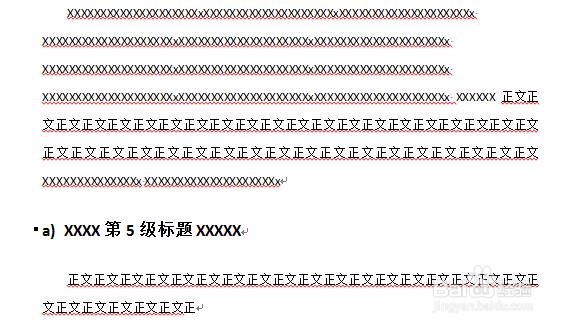 3/5
3/5 4/5
4/5 5/5
5/5 WORD修改多级标题自定义
WORD修改多级标题自定义
首先,假定文档已经进行了多级列表的制订。附图中的标题1-标题5,已经采用多级列表的方式定义了编号规则。比如标题5的格式为在最前采用“字母+括号”的编号方式:a)
 2/5
2/5在文档编辑框里,设定了一行文字为标题5时,效果如附图。
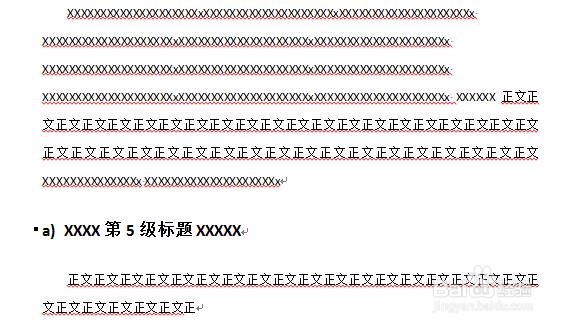 3/5
3/5此时,如果想把标题5的编号格式改成“数字+括号”如:1)
可以左键选中这一行的编号,此时编号会呈现灰色高亮状态。随后右键点击灰色区域,在跳出的选择栏中将鼠标浮于“编号(N)”选项上,右侧会再次跳出二级对话框,此时可以在“编号库”中选择想要修改的格式(如“1)”)或者点击“定义新编号格式”进行编辑。
 4/5
4/5这时,会跳出提醒栏,提示:“更改该列表的数字格式时,将更新样式 标题5 并将其应用于每一段落。是否继续?”
选择“是(Y)”
 5/5
5/5修改后的效果见附图:
文档中要修改的这一行的编号形式已经改成了“数字+括号”的样式,而右上角的“标题5”的样式也已经修改成功了。
 WORD修改多级标题自定义
WORD修改多级标题自定义 版权声明:
1、本文系转载,版权归原作者所有,旨在传递信息,不代表看本站的观点和立场。
2、本站仅提供信息发布平台,不承担相关法律责任。
3、若侵犯您的版权或隐私,请联系本站管理员删除。
4、文章链接:http://www.1haoku.cn/art_37979.html
上一篇:苹果13玩王者荣耀卡怎么回事
下一篇:冬天开车暖风正确的打开方式
 订阅
订阅